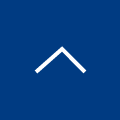i-WiLL
ご利用ガイド一覧
更新日:2024年1月29日
集荷依頼登録
1. 発送の[集荷依頼登録]をクリックしてください。
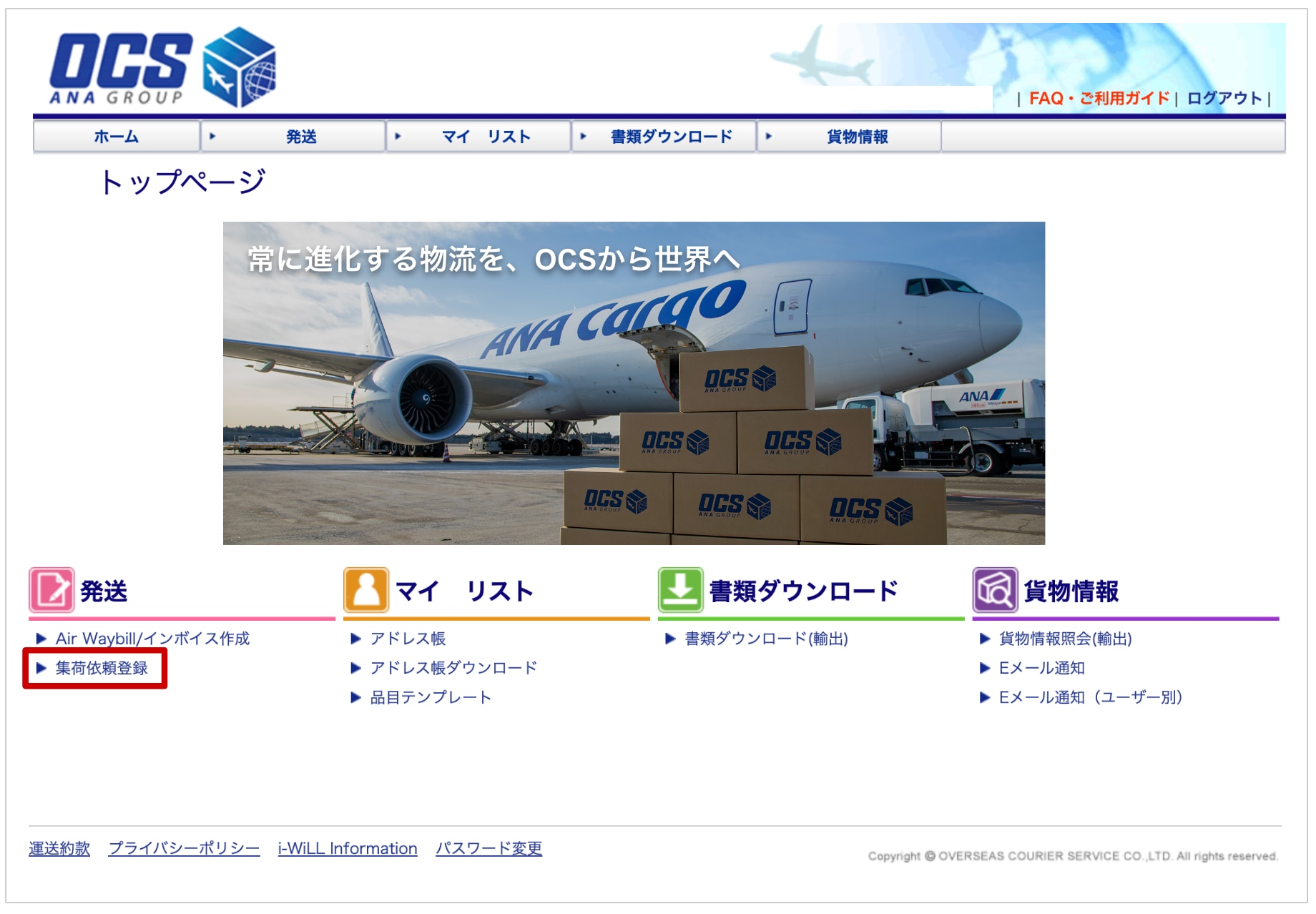
2. [新規]をクリックしてください。
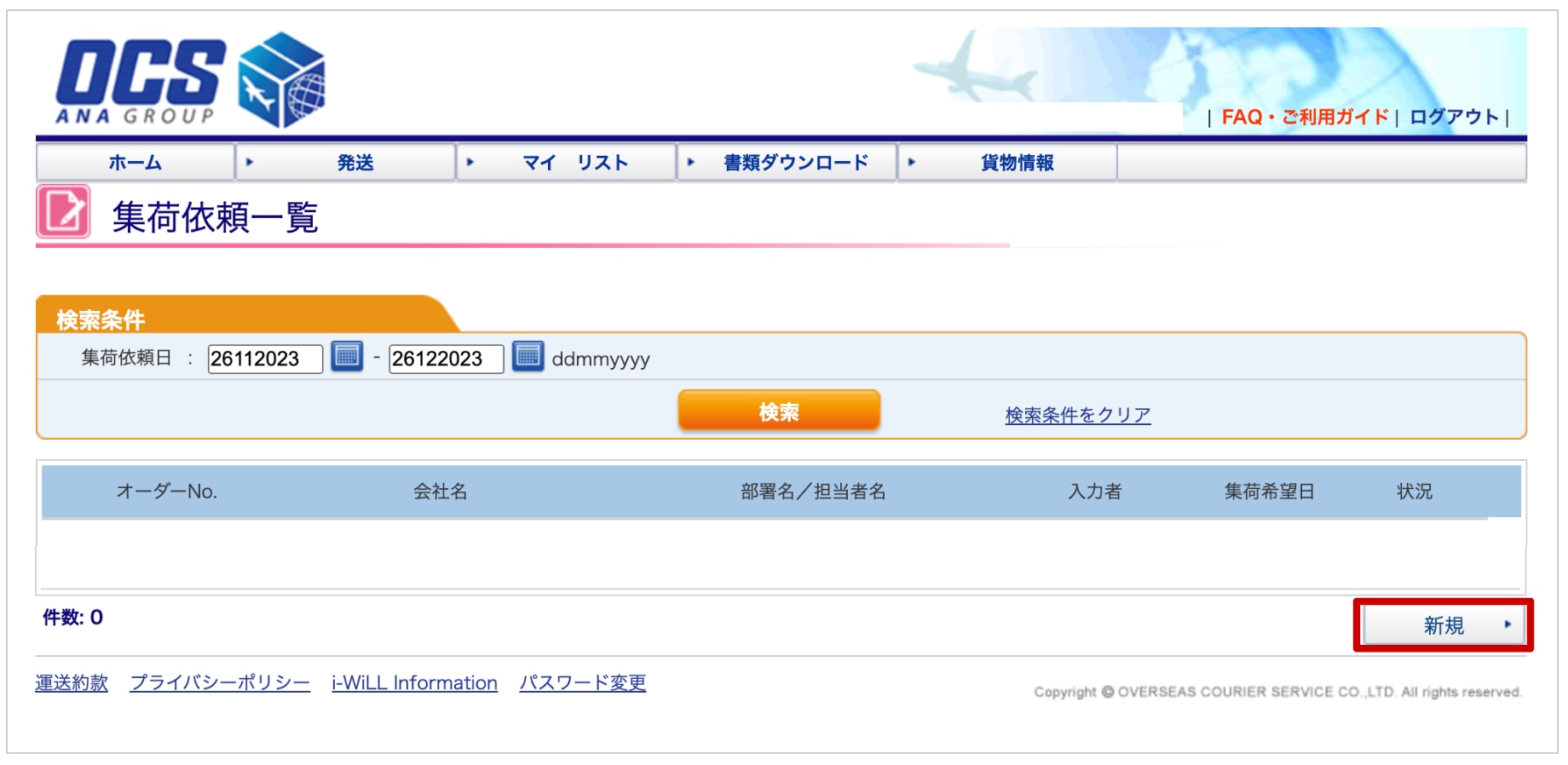
3. 虫眼鏡ボタンをクリックしてください。
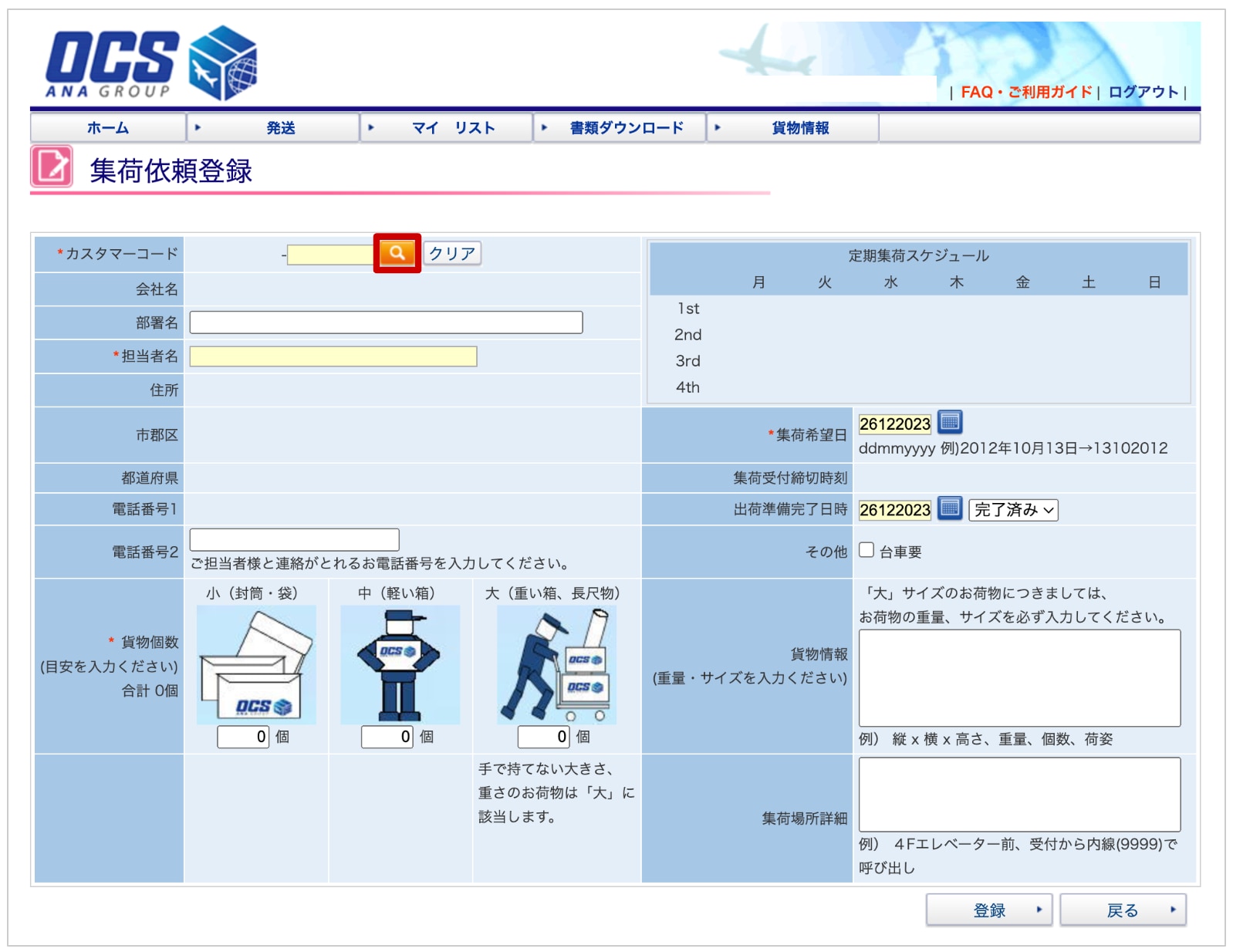
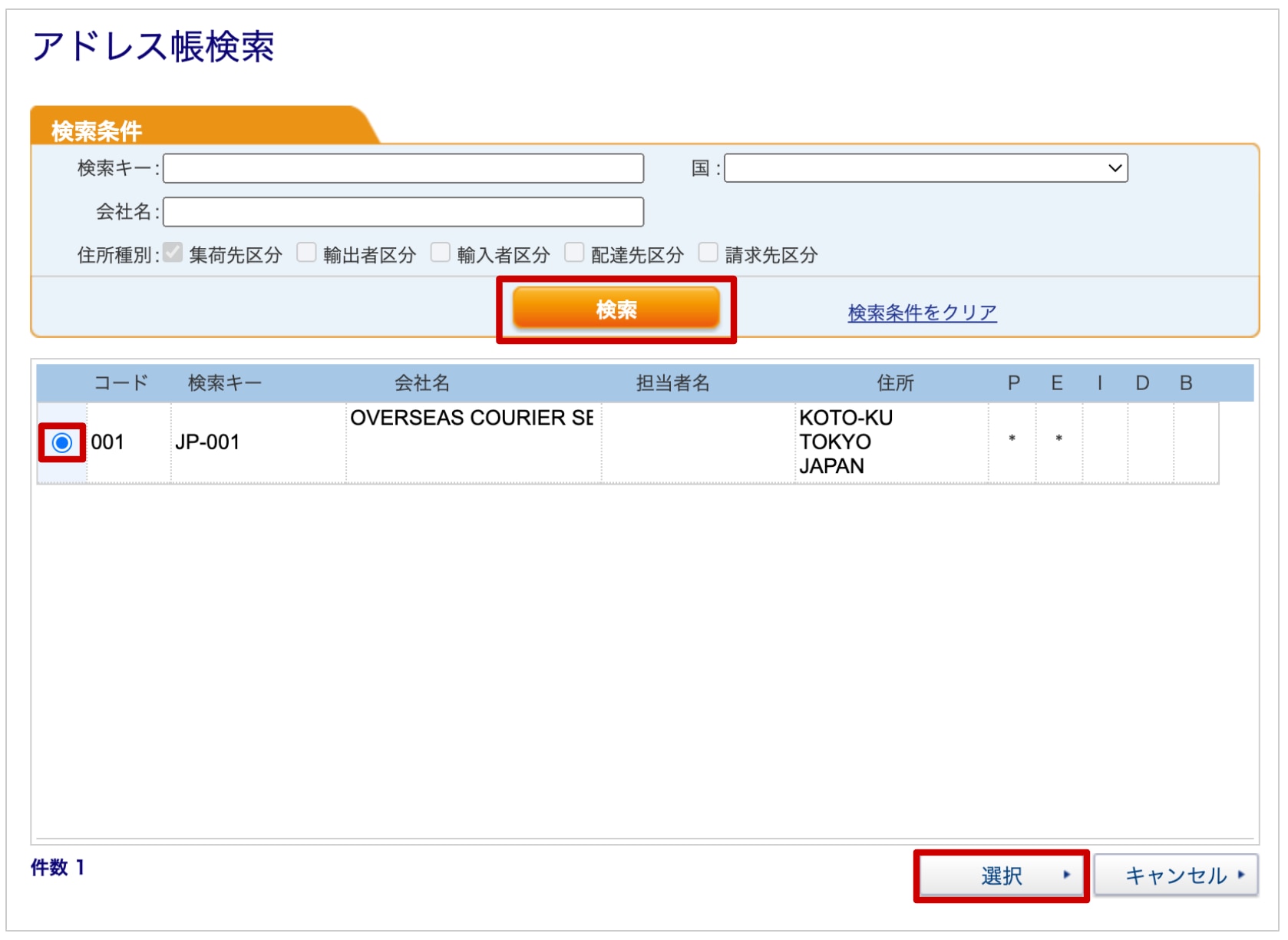
集荷先情報を追加・変更したい場合
お客様自身で集荷先情報の追加・変更はできかねます。変更申請用紙 をダウンロードいただき、Excelフォームに必要事項を入力のうえ、cs-exp@ocs.co.jp宛にメール添付してご依頼ください。※個人宅からの集荷は承っておりません。
登録住所と異なる住所から集荷したい場合
OCS側でご希望の住所を新たに登録させていただくことで、集荷先として選択できるようになります。変更申請用紙 をダウンロードいただき、Excelフォームに必要事項をご入力のうえ、cs-exp@ocs.co.jp宛にメール添付してご依頼ください。※個人宅からの集荷は承っておりません。
5. 選択された集荷先情報が反映されますので、集荷情報を入力してください。
タイトルに赤い「*」がついている項目は必須項目のため、必ず入力してください。
入力完了後は、[登録]をクリックしてください。
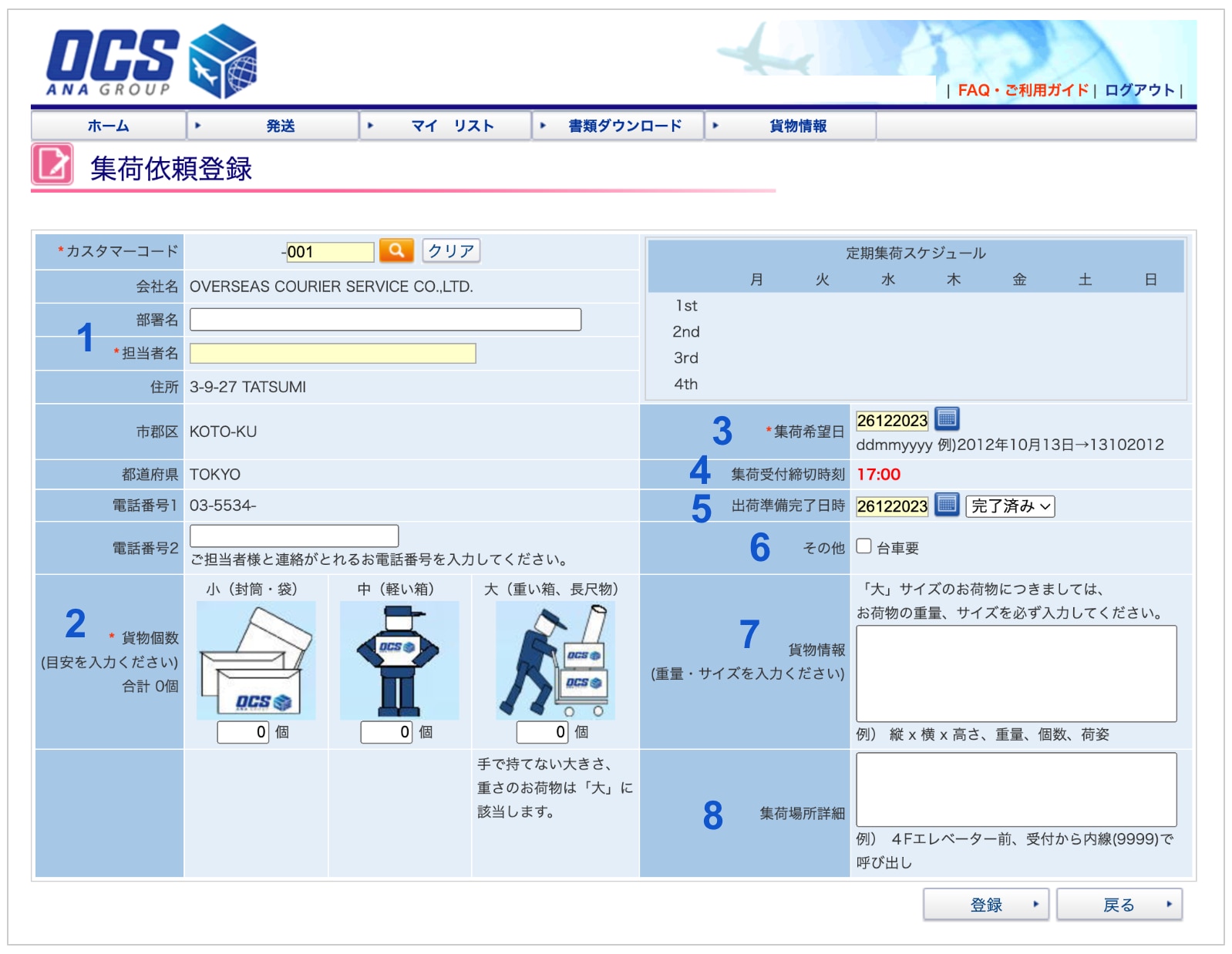
| 項目名 | 入力内容 |
| ①担当者名/部署名 | 集荷先のご担当者様のお名前・部署名を入力してください。 |
| ②貨物個数 | 梱包の総個数を入力してください。 |
| ③集荷希望日 | 集荷希望日を選択してください。デフォルトでは当日が設定されています。 |
| ④集荷受付締切時間 | 表示されている集荷受付締切時刻までに集荷依頼をしてください。 |
| ⑤出荷準備完了日時 | 荷物のご準備の完了日時を入力してください。 |
| ⑥その他 | 集荷時、台車が必要な場合はチェックをお願いします。 |
| ⑦貨物情報 | 「大」サイズのお荷物につきましては、お荷物の重量・サイズを必ず入力してください。 |
| ⑧集荷場所詳細 | 集荷時の補足事項を入力してください。 ※異なる住所への集荷をご希望の場合は、変更申請用紙 をダウンロードいただき、必要事項を記入のうえ、cs-exp@ocs.co.jp宛にご送付ください。 |
6. 登録内容を確認のうえ、[OK]をクリックしてください。
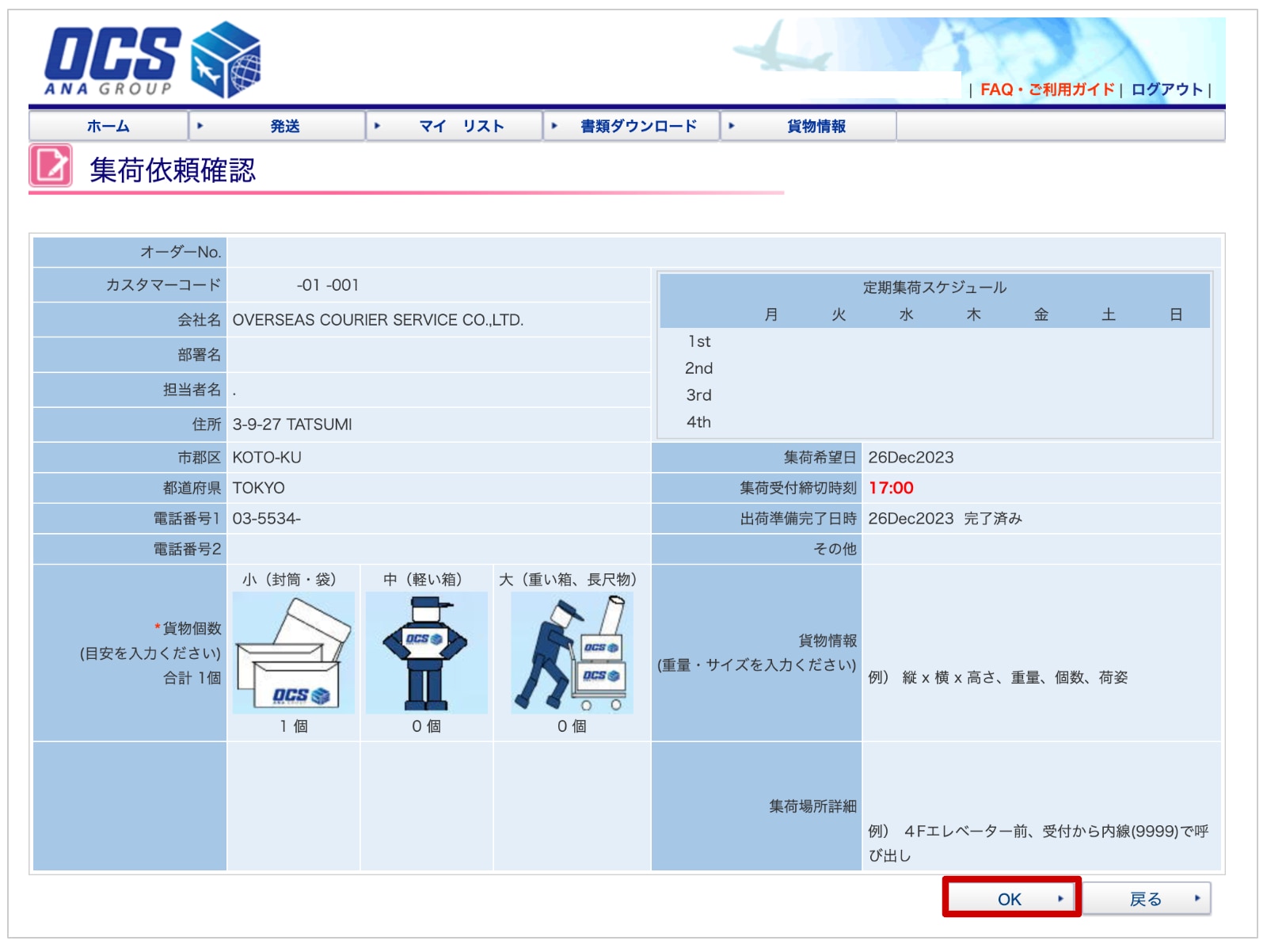
7. 登録が完了すると、「集荷依頼の登録が完了しました。オーダーNo.~で承りました。」というメッセージが表示されます。
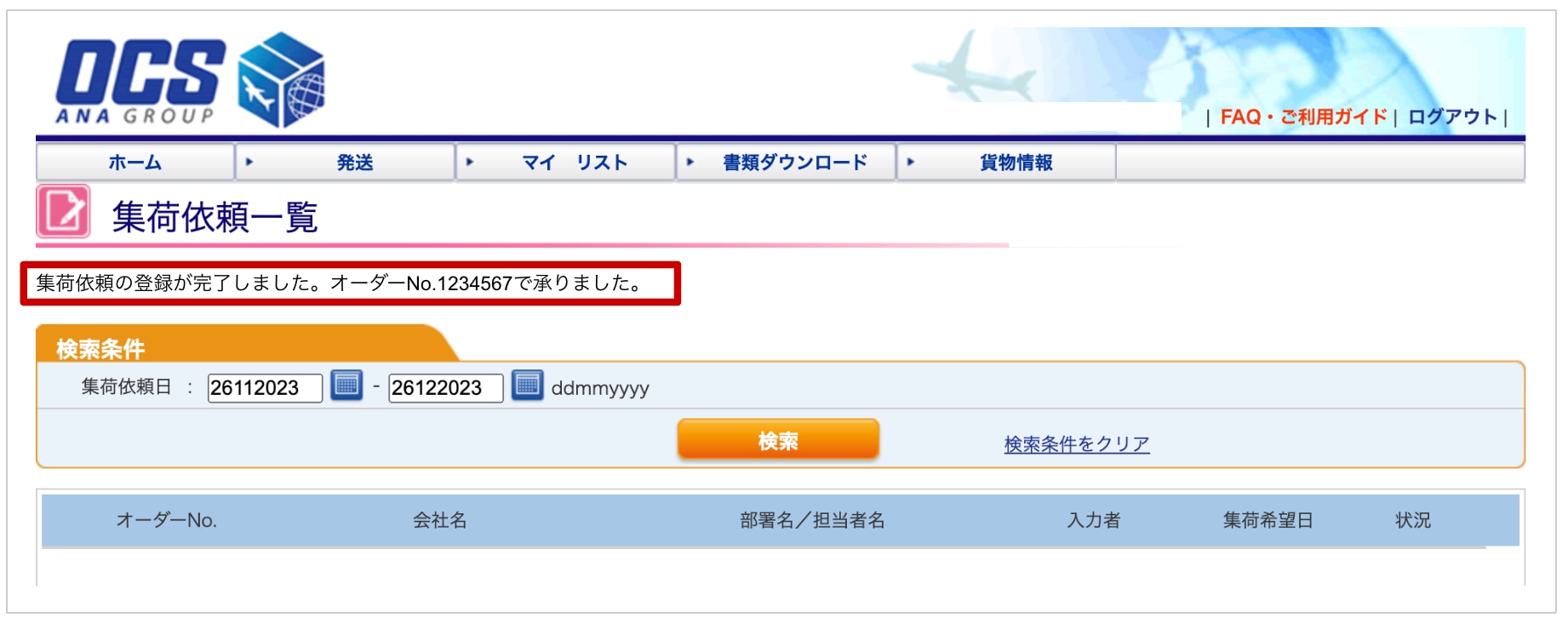
荷物の個数が複数ある場合、集荷依頼は荷物の個数分必要ですか?
集荷先または依頼者様が同一の場合、集荷のご予約は一度にまとめて登録してください。
集荷依頼確認
集荷依頼一覧画面では、登録された集荷依頼の内容確認や削除操作が可能です。
1. 「発送」のタブ内の「集荷依頼登録」をクリックし、「集荷依頼日」を入力後、[検索]をクリックしてください。対象履歴にチェック後、各ボタンをクリックします。各ボタンの機能につきましては、以下の表を参照してください。
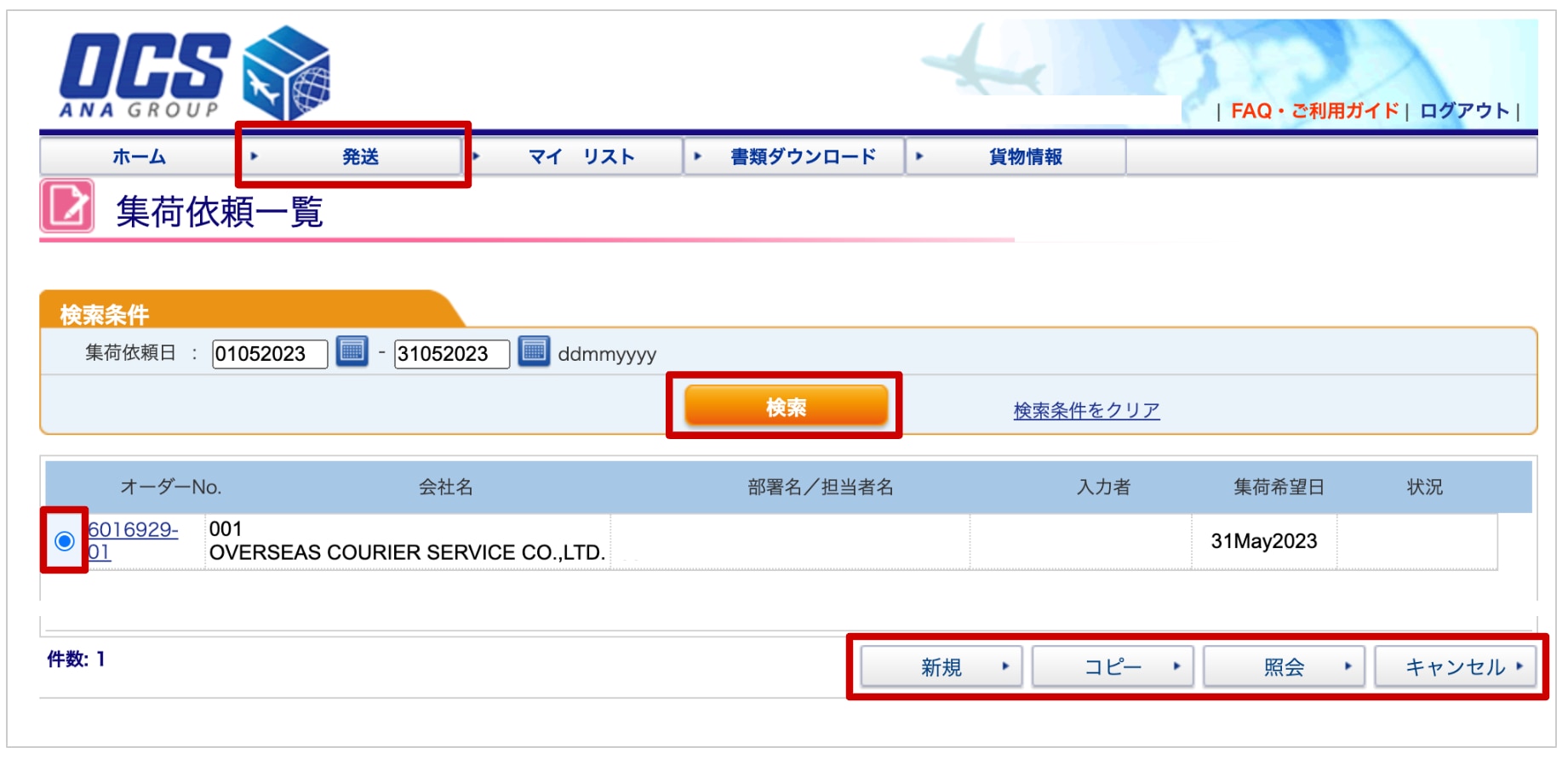
| ボタン | 機能 |
| 新規 | 集荷依頼の新規登録ボタンです。 |
| コピー | 集荷先が履歴のご住所と同じ場合はコピー機能を利用してください。履歴の内容がコピーされた状態で集荷登録画面に切り替わるので、変更点を入力し、登録してください。 |
| 照会 | 集荷依頼の登録内容はこちらから確認可能です。 |
| キャンセル | 集荷依頼をキャンセルされる場合はこちらのキャンセル機能を利用してください。キャンセルボタンをクリックすると確認画面に切り替わります。内容を確認のうえ、[はい]ボタンをクリックすると集荷依頼がキャンセルされます。 |
その他、ご不明な点につきましては、お問い合わせフォーム からお問い合わせください。
【i-WiLLヘルプデスク営業時間】
平日9:00~18:00
Copyright © 2023 OVERSEAS COURIER SERVICE Co., Ltd. All Rights Reserved.